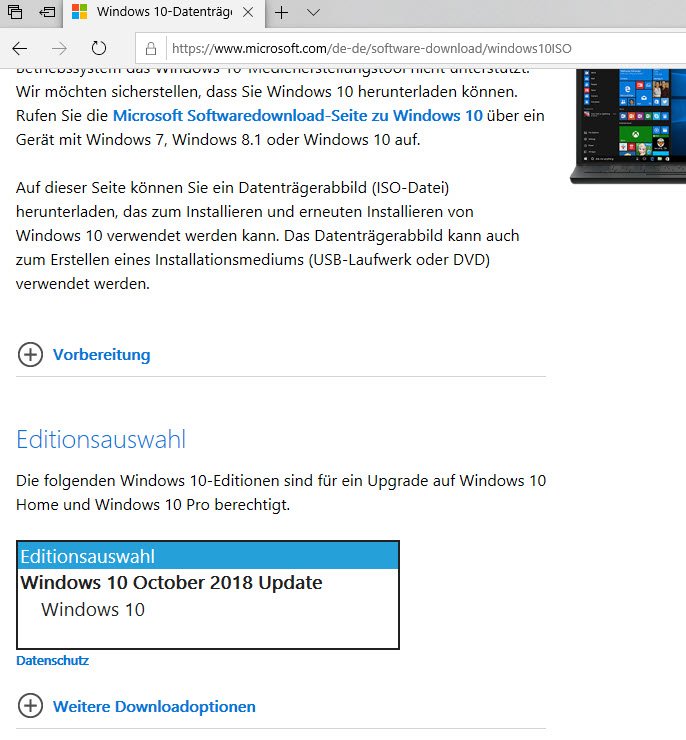Con la Windows 10 October Update 2018 a la versión 1809, Microsoft ha lanzado ahora la sexta actualización de características desde la primera versión de Windows 10 en julio de 2015 el 02.10.2018, luego retirada de nuevo debido a errores y ahora lanzada de nuevo. Al igual que las actualizaciones de características anteriores, la actualización a la versión 1809 también trae algunas novedades, que presentamos en el siguiente artículo.
- Windows 10 October Update 2018 se distribuye en oleadas a través de Windows Update, pero también se puede instalar manualmente de inmediato.
- Además de muchas mejoras de detalle, Microsoft Edge en particular se ha actualizado aún más.
- El portapapeles ahora puede guardar un historial y, por lo tanto, es mucho más productivo.
Índice de contenidos
Windows como servicio
Keyfact: actualización o mejora de características
Cada actualización semestral importante de Microsoft a una nueva versión es básicamente una nueva versión del sistema operativo, que también se ofrece como medio de instalación completo. El término actualización es, por tanto, algo más apropiado y también fue utilizado por Microsoft en el pasado para distinguirlas de las actualizaciones normales, que suelen entregarse mensualmente. Entretanto, sin embargo, Microsoft ha cambiado el nombre por el de actualización de características, de modo que el término actualización ya no existe en el uso lingüístico de Microsoft.
Cuando se lanzó Windows 10 en julio de 2015, Microsoft anunció que el nuevo sistema operativo recibiría actualizaciones de funciones importantes en ciclos mucho más cortos que en el caso de las versiones anteriores de Windows.
Antes de Windows 10, las nuevas versiones de Windows solo se lanzaban cada pocos años. Esto ha cambiado desde Windows 10. Por término medio, Microsoft lanza una actualización importante cada 6 meses, que no solo corrige muchos errores, sino que también aporta repetidamente nuevas funciones o incluso tecnologías completamente nuevas. El historial de actualizaciones de Windows 10 ofrece una visión general de las versiones anteriores de Windows 10.
La propia Microsoft describe Windows 10 como Windows as a Service e introduce innovaciones en el sistema operativo muy rápidamente, distribuidas en Windows Insider Previews, antes de que las nuevas funciones se desplieguen cada seis meses en las actualizaciones de características. Para ello, Microsoft también ha simplificado el proceso de actualización. Básicamente, los usuarios pueden instalar de forma segura las nuevas actualizaciones de características sin que sus datos, programas o aplicaciones se modifiquen o eliminen.
Sin embargo, la Windows 10 October Update 2018 demostró una vez más que esto no funciona.
Retirada de la Windows 10 October Update 2018 por posible pérdida de datos tras la actualización
La Windows 10 October Update 2018 bien podría pasar a la historia de Windows como la actualización de Windows más curiosa de todos los tiempos: Anunciada como versión 1809 (¿septiembre de 2018?), lanzada a principios de octubre de 2018 y luego detenida de nuevo justo después del primer despliegue el 06.10.2018 y ahora lanzada de nuevo como October Update el 13.11.2018.
El trasfondo de la suspensión del despliegue fue un error en el proceso de actualización, que en determinadas circunstancias borraba la carpeta «Documentos» del usuario. Inmediatamente después del lanzamiento de la actualización, aumentaron los informes de usuarios de que su carpeta «Documentos», en la que Windows almacena los datos personales de los usuarios, se eliminó con la actualización. Microsoft comentó el problema en una entrada de blog y reconoció el problema en muy pocos casos individuales, pero detuvo la distribución de la actualización a la versión 1809 por este motivo.
Sin embargo, muchos usuarios de Windows afectados están enfadados, principalmente porque el error ya se conocía en el Programa Insider y también se informó allí. Como resultado, los clientes finales quedaron una vez más como beta testers con la última oportunidad de probar una actualización importante de Windows en funcionamiento real antes de que se distribuya posteriormente en el «Canal Semianual» para clientes corporativos en Windows 10 Pro o Enterprise.
Novedades de la versión 1809 de Windows 10
En comparación con la última actualización de características «Spring Creators Update», no se ven innovaciones en Windows 10 a primera vista y realmente hay que buscar específicamente para encontrarlas. Microsoft se ha contenido en cambios importantes y ha mejorado o refinado muchos detalles en el núcleo.
Tema oscuro para el Explorador y otras innovaciones para la interfaz
Ya en la versión anterior existía el modo de aplicación estándar oscuro en la configuración, en Personalización -> Colores. Ahora el Explorador de Windows también puede utilizar este modo y ofrece así un poco más de contraste, especialmente en entornos luminosos.
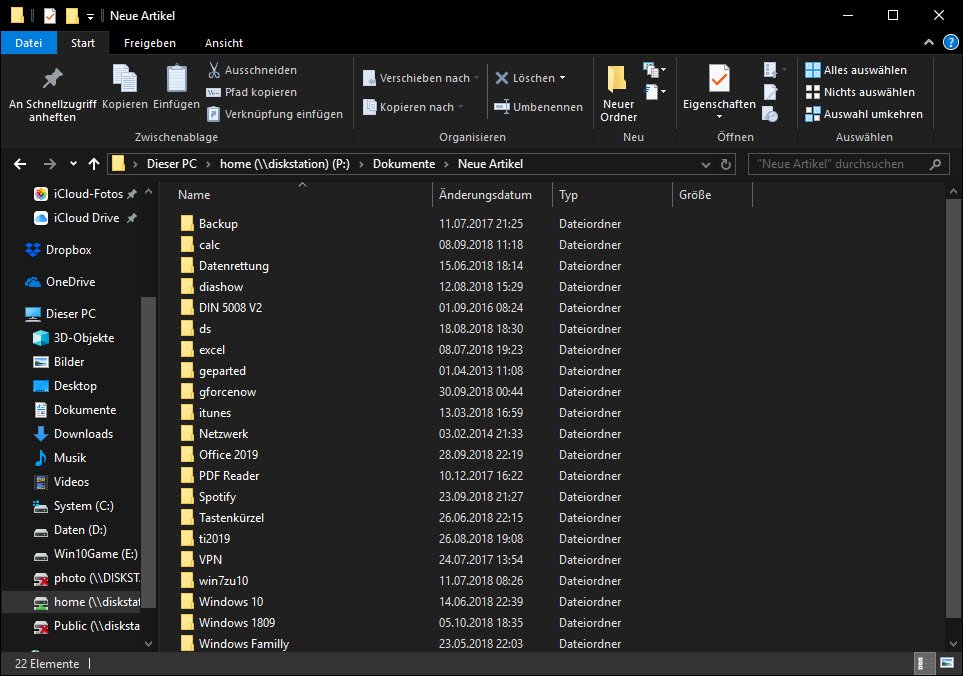
También para usuarios con algún impedimento está la función«Ampliar texto» en la sección Facilidad de uso. Mediante un control deslizante, puedes ajustar el tamaño del texto hasta que te resulte fácil leer un texto de muestra.
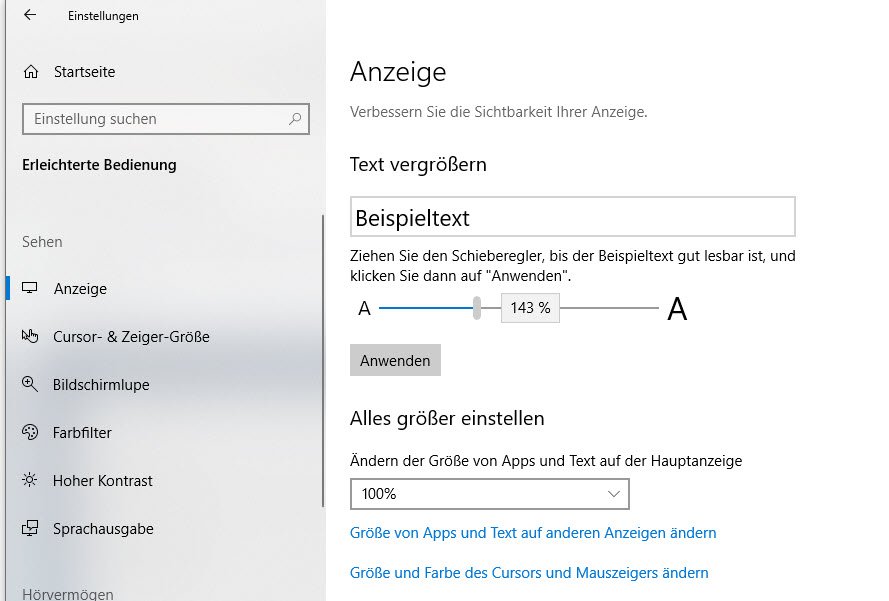
El Fluent Design introducido con la Fall Creators Update ahora también es utilizado por el propio Windows 10 en más lugares, pero aún no es visible en todo el sistema.
Seguridad de Windows
Por ejemplo, Windows Security (antes llamado Centro de seguridad de Windows Defender) utiliza el Fluent Design y también ofrece cambios de contenido.
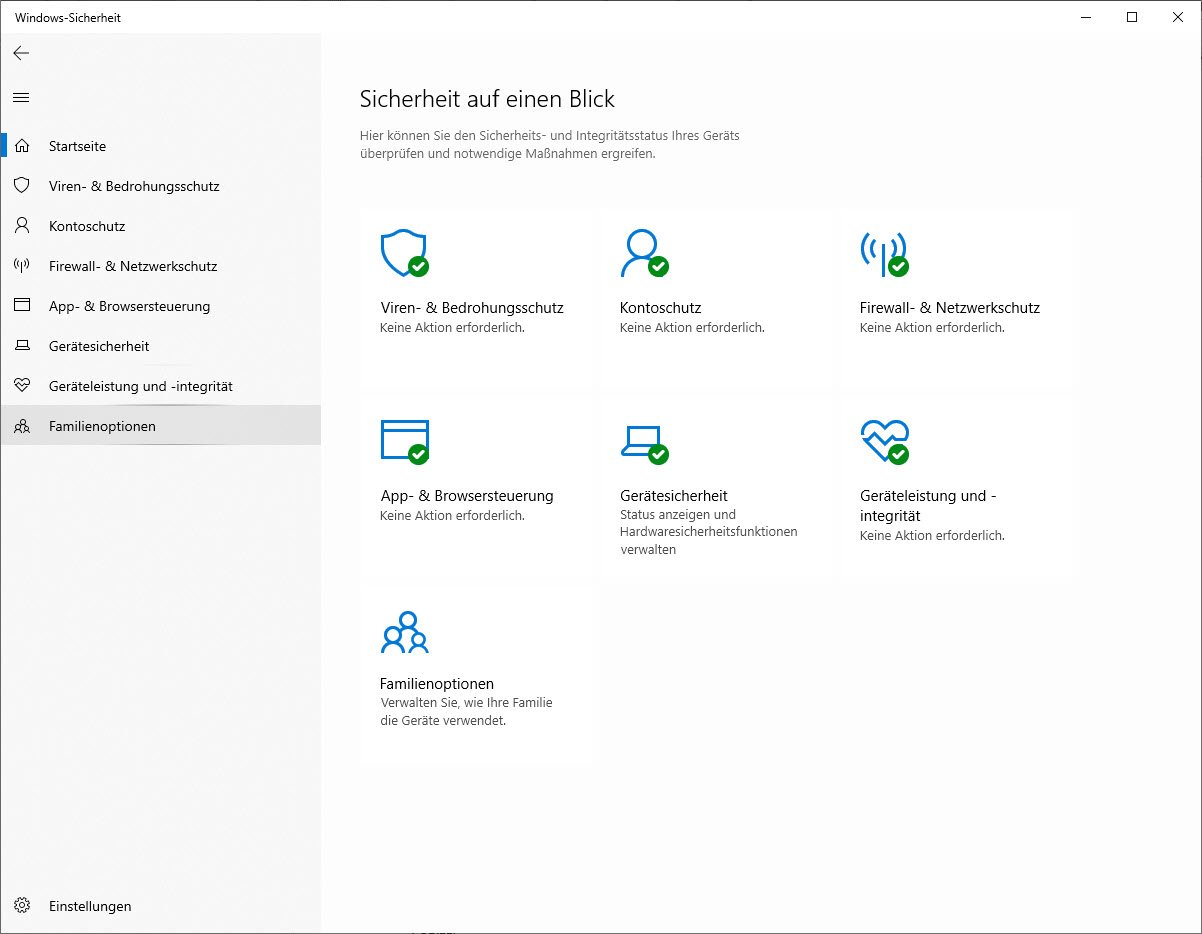
El cortafuegos integrado en Windows 10 ahora también es compatible con el subsistema de Windows para Linux (WSL) y pregunta si un proceso de este subsistema quiere abrir un puerto para SSH, por ejemplo.
El Windows Defender Application Guard abre Microsoft Edge en un entorno de navegador aislado. La función se implementa ahora de forma más sencilla y se encuentra en Control de aplicaciones y navegadores. Allí, el Windows Defender Application Guard se puede configurar y luego también administrar si no hay políticas de grupo que especifiquen y controlen el comportamiento y, por ejemplo, impidan guardar datos, copiar y pegar o imprimir archivos.
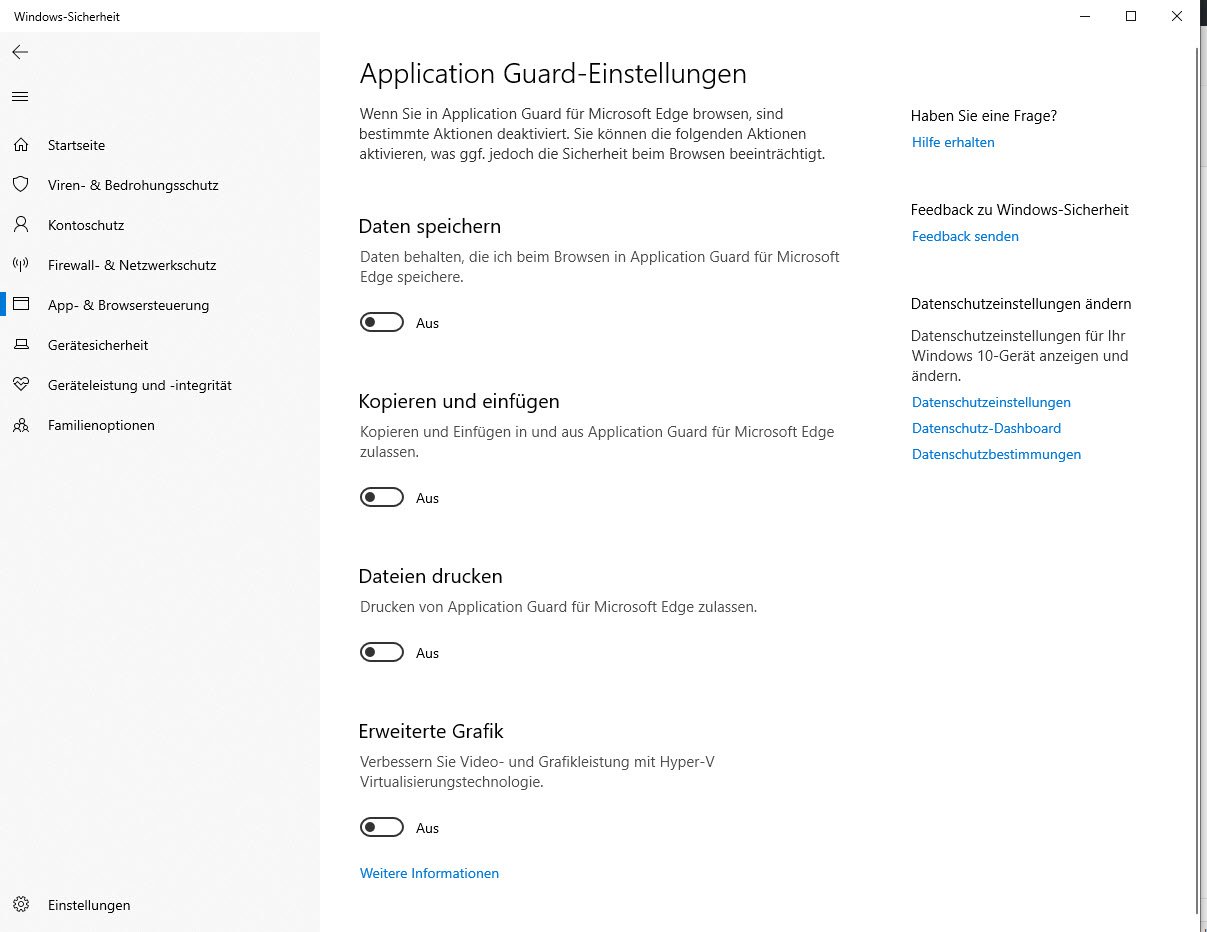
La gestión del acceso a carpetas supervisadas también se ha mejorado en la nueva actualización de funciones y ahora permite liberar fácilmente de una lista los programas bloqueados anteriormente.
Windows 10 y los smartphones
Con la aplicación Your Phone, Microsoft ofrece ahora una forma de ver las fotos de un smartphone directamente en el PC o incluso guardarlas en el PC mediante arrastrar y soltar.
https://www.youtube.com/watch?v=XO303V2bQsg
Para ello no es necesario conectar un cable USB. Basta con que el dispositivo esté en la misma red. Los mensajes SMS también se pueden leer en el PC con Your Phone App. Por el momento, la aplicación sólo está disponible para Android versión 7 o superior. Aún no se sabe cuándo estará disponible una versión para iOS. Windows Phone, por su parte, debería ser historia.
Otra novedad es la posibilidad de ver la línea de tiempo de Windows 10, que se introdujo con la Spring Creators Update, en el smartphone a través de la app Microsoft Launcher.
https://www.youtube.com/watch?v=D_5XjZLDFlg
Portapapeles con historial y sincronización a través de la nube
El sencillo portapapeles de Windows es ahora capaz por sí mismo de guardar un historial y sincronizar el contenido en varios PC con Windows 10 a partir de la versión 1809. El historial del portapapeles debe activarse primero a través de la configuración en Sistema y luego muestra el contenido con la llamada WIN+V .
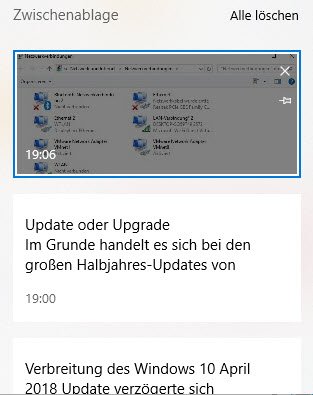
Con esta innovación, muchas de las sencillas extensiones del portapapeles del sector gratuito y shareware deberían resultar prescindibles. De momento, no existe ninguna aplicación para smartphones, pero sin duda ya debería estar en desarrollo.
Optimización mejorada de la memoria
Las posibilidades de optimización del almacenamiento, que presentamos por separado en el artículo «Crear espacio libre en la partición de Windows», se han complementado y ampliado significativamente para la actualización de octubre de 2018. Microsoft llama a los nuevos mecanismos Storage Sense. En la configuración en Sistema -> Almacenamiento, encontrará la optimización de almacenamiento anterior. El enlace allí ha sido renombrado de «Cambiar el uso compartido del almacenamiento» a «Cambiar el uso compartido automático del almacenamiento», ya que Windows ahora ofrece nuevos mecanismos automáticos detrás de él.
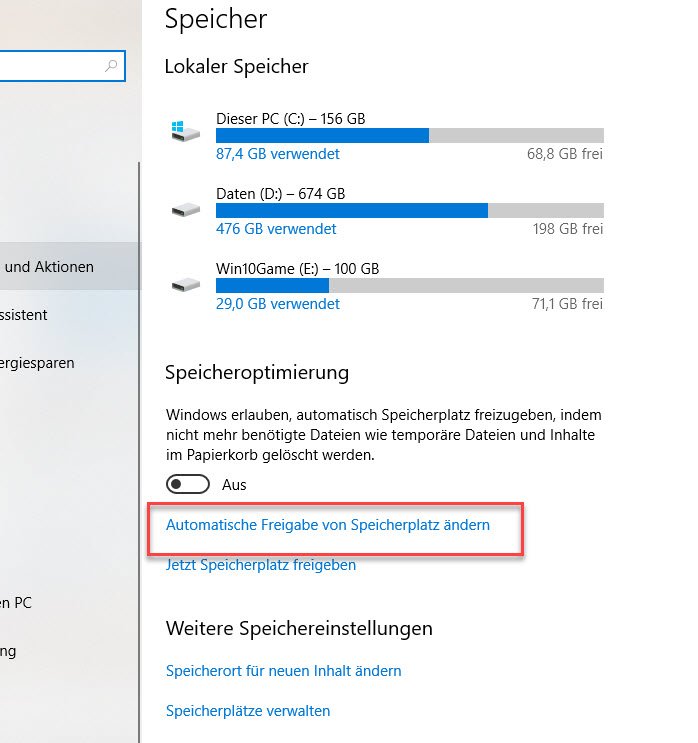
La optimización de memoria, desactivada por defecto, elimina automáticamente archivos temporales de todo tipo, archivos de caché del sistema, contenidos de índices antiguos, paquetes de controladores, archivos de registro y mucho más cuando hay poca memoria libre o de forma diaria, semanal o mensual.

Utilizando el enlace «Liberar espacio de almacenamiento ahora», también puede activar la liberación de espacio de almacenamiento manualmente y recibir primero un resumen de los archivos antiguos que se han encontrado para su eliminación.
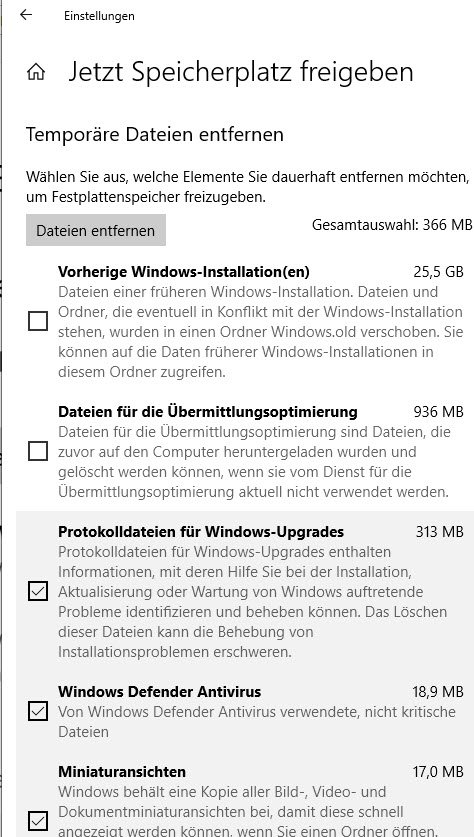
Ahora Windows puede eliminar por sí solo los archivos temporales de las aplicaciones, así como los archivos de la carpeta Descargas, después de una «fecha de caducidad». El contenido en la nube de OneDrive también se puede eliminar localmente a través de estos ajustes si los archivos no se han utilizado durante un tiempo determinado.
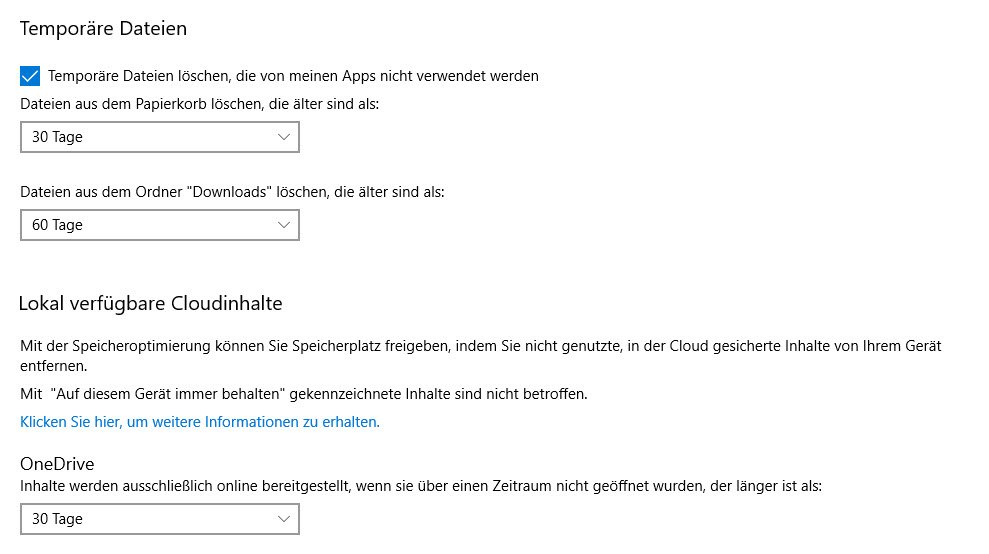
Sin embargo, los datos almacenados en la nube se conservan y se siguen mostrando localmente, pero sólo vuelven a estar disponibles localmente tras ser llamados. OneDrive muestra dichos archivos con un «icono de nube».
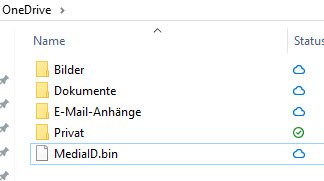
La optimización del almacenamiento no afecta a los archivos o carpetas marcados como «siempre disponibles».
Innovaciones para Microsoft Edge
Con esta actualización, el navegador web Microsoft Edge de Windows 10 ya puede desactivar la reproducción automática de contenidos de audio y vídeo en las páginas web. Sin embargo, también se pueden establecer excepciones en la configuración en «Avanzado».
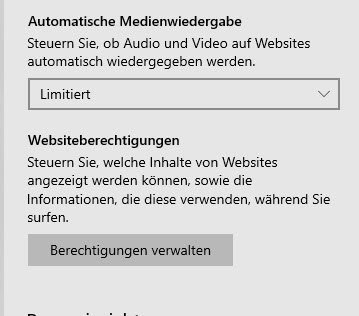
Si un sitio web permite una vista de lectura (icono junto al de favoritos), también puedes activar las herramientas de aprendizaje. Detrás hay opciones para optimizar la visualización del texto para una mejor lectura en pantalla, por ejemplo, el diseño del color o el espaciado del texto.
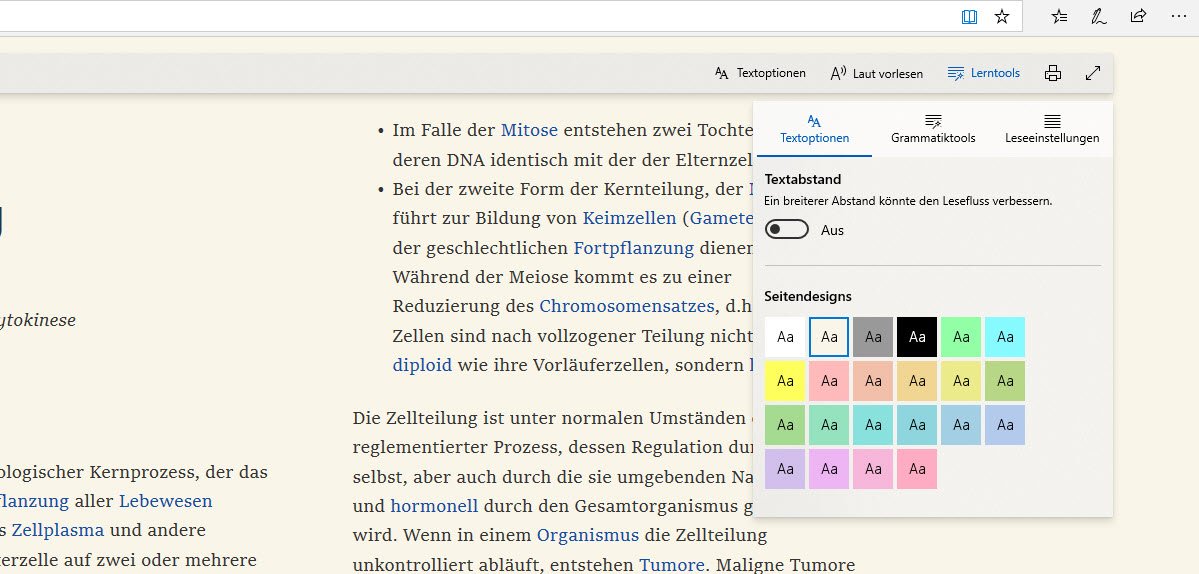
Otra opción de visualización se encuentra en los ajustes de lectura. Aquí puedes activar un enfoque de línea, que oscurece el texto por encima y por debajo. Al mover el puntero del ratón, el texto se desplaza mientras el foco permanece en el centro de la página.
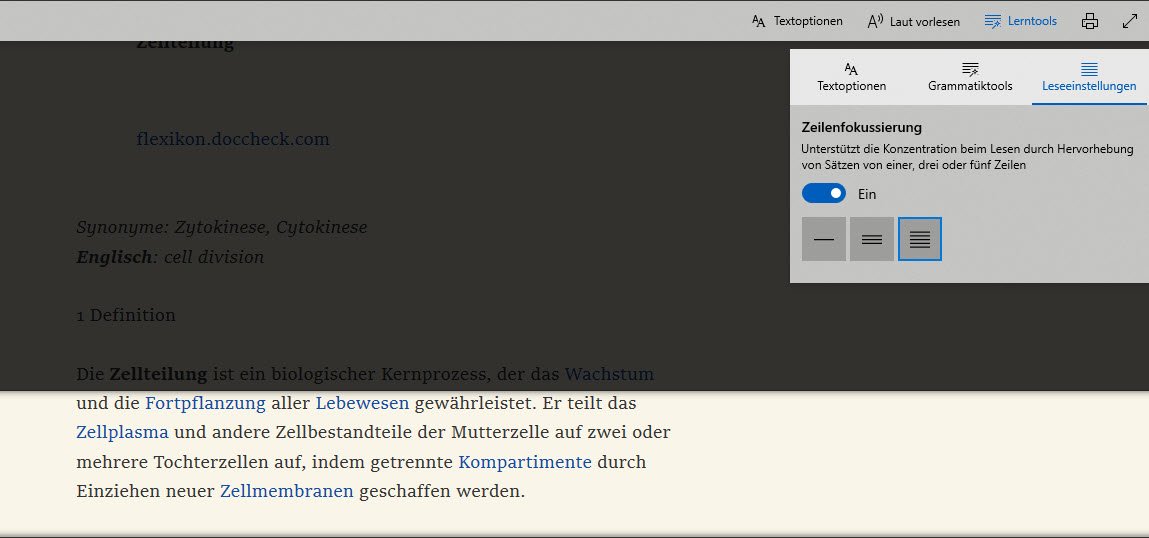
Detrás de Grammar Tools hay una forma de codificar por colores el contenido de una página web en sustantivos, verbos y adjetivos para una mejor comprensión del lenguaje. La función debe recargar primero los componentes de la red antes de poder activarse.

Microsoft Edge es cada vez más útil como simple lector de PDF y ahora muestra los archivos PDF aún más rápido. La barra de herramientas se ha actualizado un poco y ahora se puede desprender del navegador. Entonces se cierne sobre el PDF y desaparece mientras se lee hasta que el ratón vuelve a pasar por encima.+

La propia barra de menús de Edge es ahora también algo más flexible y puede albergar funciones como la vista de lectura, el historial o las descargas como iconos.
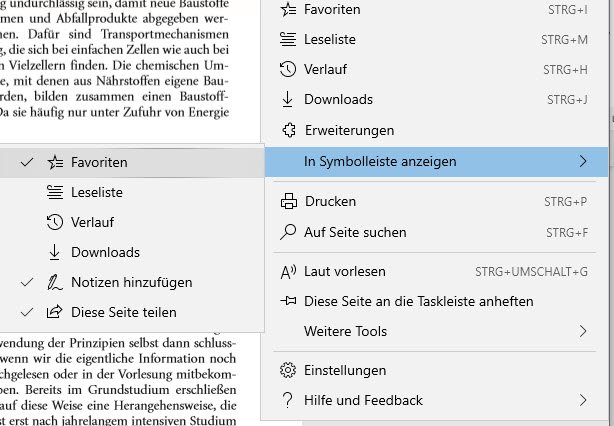
El icono de Edge en la barra de tareas ahora se puede utilizar para mostrar una lista de salto de las páginas visitadas con frecuencia a través del botón derecho del ratón. El usuario puede eliminar o anclar entradas mediante el menú contextual; estas últimas aparecen entonces en la parte superior de la lista.
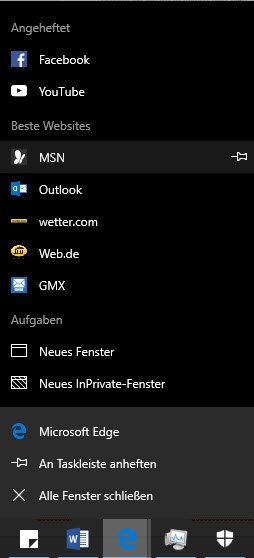
Algo viejo para los usuarios de Firefox, nuevo en Edge: la sección «Descargas» ahora también ofrece la opción de abrir la ruta de destino de una descarga o copiar el enlace de descarga en el portapapeles.
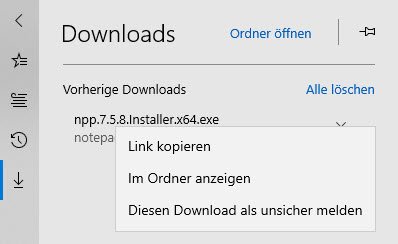
Detrás de la superficie, Microsoft Edge también se puede personalizar con nuevas políticas de grupo en redes e implementa la API de autenticación web. Esto permite utilizar consultas de seguridad externas como Windows Hello o claves de seguridad FIDO2 para iniciar sesión en lugar de contraseñas.
Mejoras en la función de búsqueda en Windows
La función de búsqueda integrada en Windows a través del menú Inicio se ha mejorado de nuevo y ahora muestra los resultados de forma algo más clara, se puede filtrar según aplicaciones, documentos, correo electrónico, web, imágenes, etc.
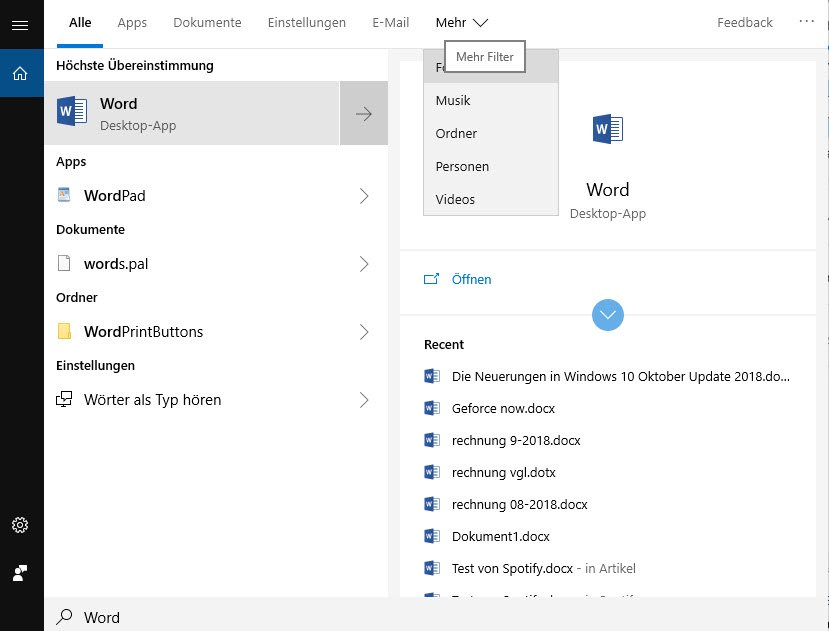
Qué más notamos en cuanto a novedades en Windows 10 October Update 2018
Para los dispositivos Bluetooth, Windows ahora también muestra el nivel de batería en la configuración, si los dispositivos lo admiten. El Administrador de tareas ahora también muestra un pronóstico del impacto en el consumo de energía en la vista detallada de los procesos, práctico para los usuarios de portátiles.
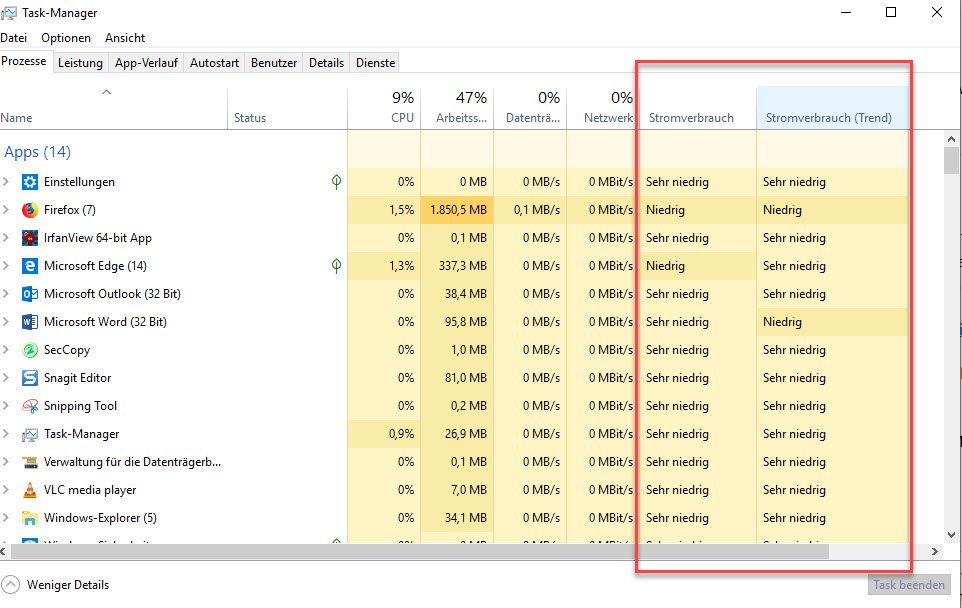
Muchos de los nuevos emoji ahora plantean aún más preguntas en los chats sobre lo que el escritor está realmente tratando de decir. Los azulejos del menú de inicio, que contienen varias entradas, ahora también se pueden nombrar y mostrar el nombre cuando el azulejo se «retrae».
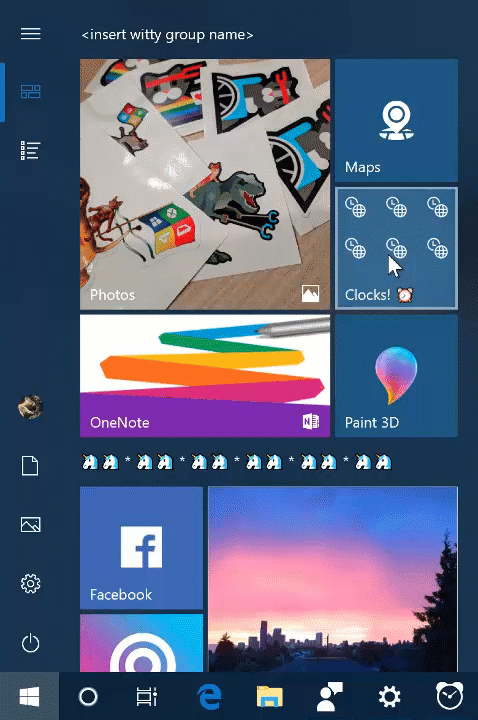
La barra de juegos tiene un nuevo aspecto y se presenta como una aplicación. Las nuevas funciones de audio permiten controlar individualmente el volumen de los programas y juegos en ejecución sin salir del juego.
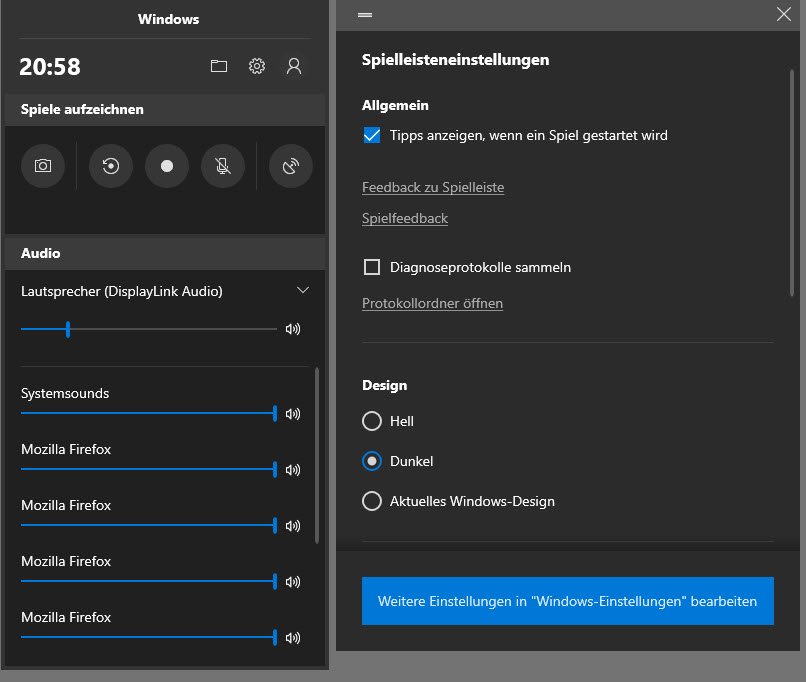
Skype para Windows 10 se ha rediseñado visualmente y en términos de contenido y ahora también ofrece, por ejemplo, conversaciones privadas, que están cifradas End2End y pueden incluir llamadas de Skype, mensajes de texto, imágenes, audio y vídeo.
Las conexiones de escritorio remoto pueden utilizarse ahora con Windows Hello en lugar de un inicio de sesión mediante contraseña.
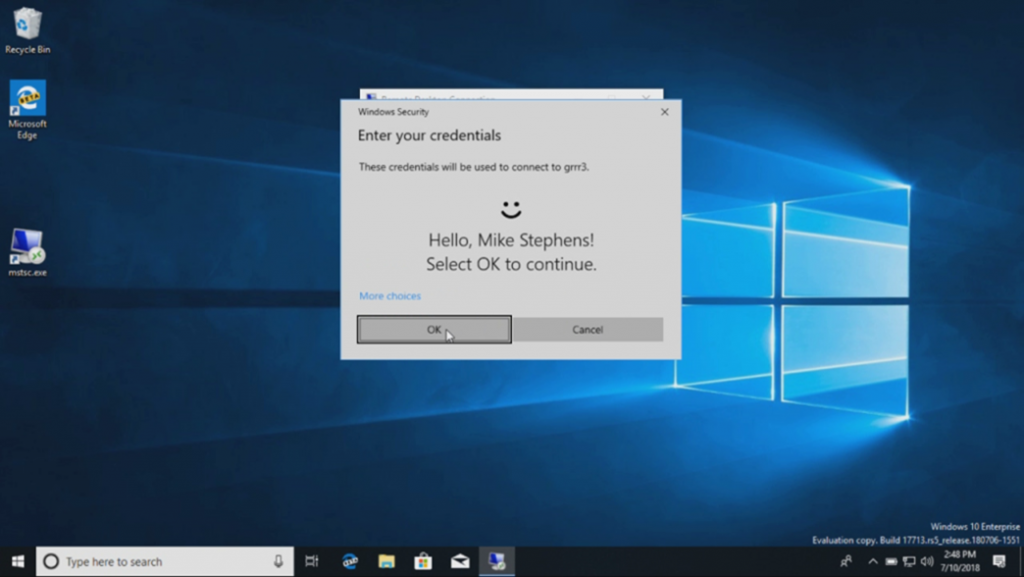
La herramienta de recorte anterior sigue disponible, pero se lanza con un aviso de que pronto se eliminará.
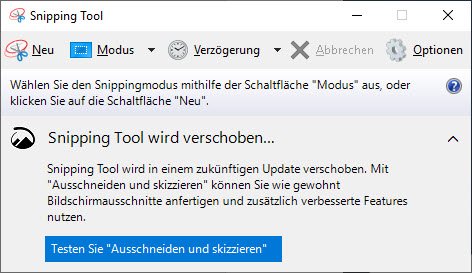
En su lugar, el usuario debe seleccionar ahora«Recortar y esbozar«, que se ejecuta mediante la combinación de teclas WIN MAYÚS+S o a través del Centro de actividades. La herramienta parece un poco más ordenada y también trae algunas herramientas más, como una regla, función de escritura (también para entrada de lápiz) o recorte. Sin embargo, ni siquiera esta herramienta de recorte es realmente práctica. Sigue siendo muy pobre en funciones, por lo que muchos usuarios tendrán que recurrir a un capturador de pantalla alternativo.
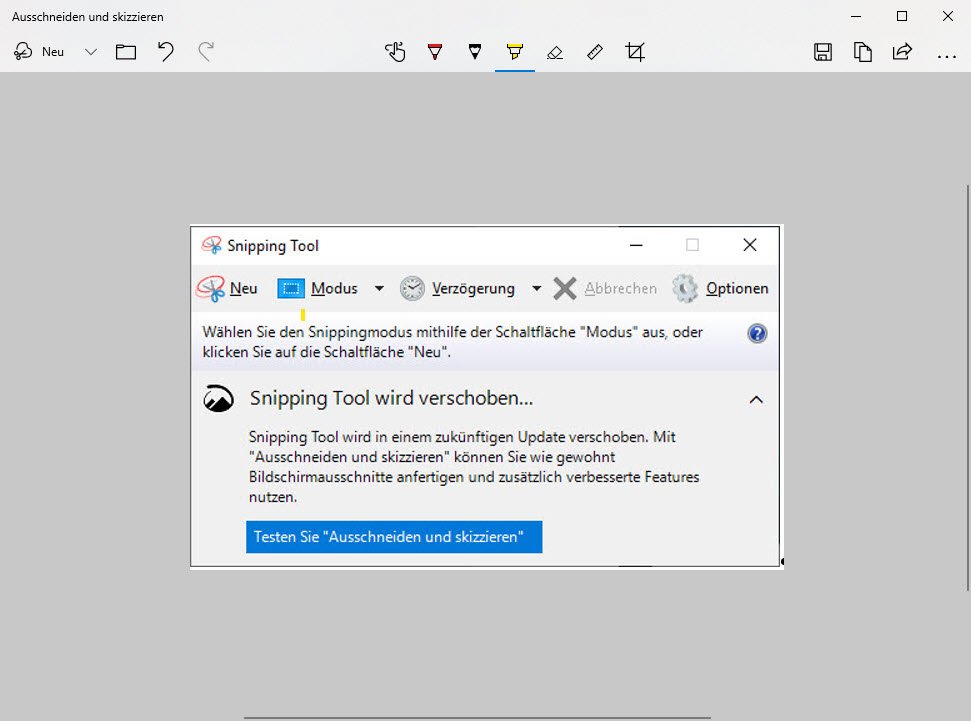
Los usuarios de Windows Ink ahora pueden escribir en los campos de texto con un lápiz. A continuación, Windows lo sustituye automáticamente por la impresión. Entrada utilizando SwiftKey para el teclado en pantalla o el teclado es ahora también posible en Windows 10.
Conclusión
- Gestión de memoria mejorada
- Edge con útiles innovaciones
- Portapapeles con historial
- La sustitución de Recortes sigue siendo moderada
- Fluent Design aún no en todos los diálogos y apps
- Your Phone App actualmente sólo para Android
La actualización de octubre de 2018 para Windows 10 no ofrece esta vez cambios radicales de diseño ni funciones asesinas, sino que se limita a muchas pequeñas mejoras de detalle, la mayoría de las cuales aprenderás a apreciar rápidamente. El mayor salto vuelve a ser Microsoft Edge, que se está convirtiendo cada vez más en una alternativa a Google Chrome o Firefox.
Tienes varias opciones para descargar la actualización de octubre de 2018 para Windows 10
La actualización de características se distribuye en oleadas
La actualización -al igual que las actualizaciones de Windows 10 anteriores- se distribuirá en oleadas, por lo que no se ofrecerá a todos los usuarios de Windows 10 a través de Windows Update al mismo tiempo. A través de los datos de telemetría que Windows 10 recopila y transmite a Microsoft de forma simple o detallada, el fabricante puede ver si determinadas configuraciones de hardware están causando problemas y retrasar así una solución para esas plataformas.
Puedes retrasar, pero no evitar, la Windows 10 October Update 2018 en tu PC
Si usas Windows 10 en la edición Home, no puedes evitar o retrasar la actualización a la nueva versión sin herramientas de terceros como StopUpdates10 o Windows Update Blocker.
Sólo Windows10 en la edición Pro o Enterprise son capaces de hacer esto. Aquí puede cambiar el tiempo de instalación de las actualizaciones de «Canal Semestral (Dirigido)» a «Canal Semestral» en Configuración -> Actualización y seguridad -> Windows Update -> Opciones avanzadas. Esto significa que la actualización de características sólo se descargará e instalará cuando Microsoft la considere «adecuada» para el entorno empresarial.
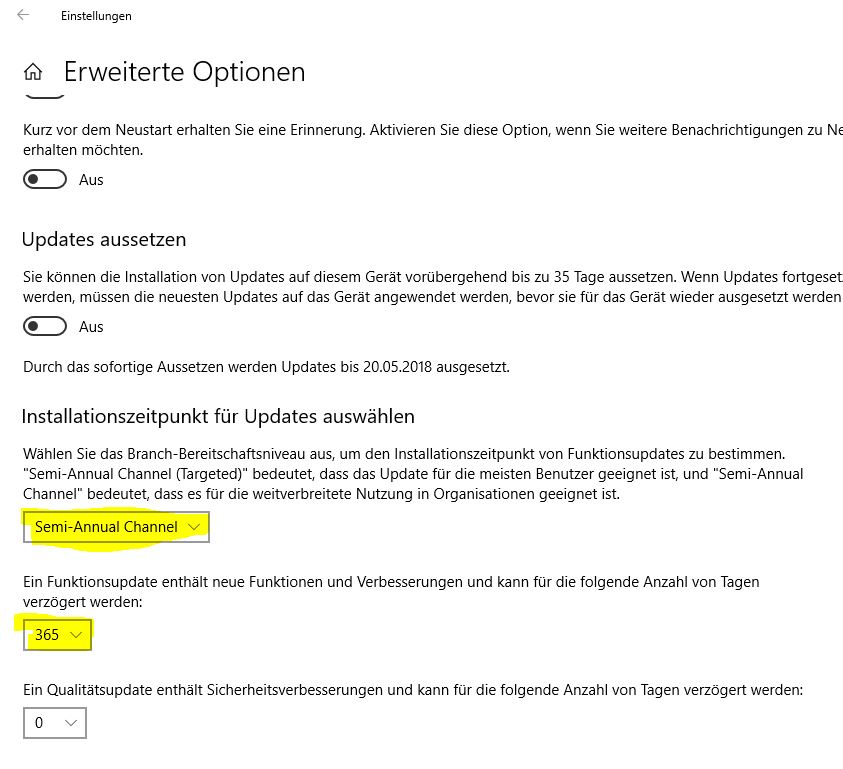
Además, en el cuadro de selección inferior, tiene la opción de suspender las actualizaciones de funciones, que incluye una actualización de características, durante un máximo de 365 días.
Así puedes descargar directamente la actualización de funciones de Windows 10 versión 1809
Clave de productopara la nueva instalación de Windows 10: Si realiza una nueva instalación de Windows 10 utilizando un soporte de datos de instalación, se le solicitará la clave de producto. Puede introducir la clave de producto antigua de Windows 7 o Windows 8 o hacer clic en «No tengo clave de producto» cuando se le pida la clave de producto y omitir la entrada. En este caso, Windows 10 se activará de nuevo si estaba previamente instalado en el sistema.
Sin embargo, no es necesario esperar a que Microsoft le proporcione la nueva versión de Windows a través de Windows Update. En el sitio web de Microsoft Descargar Windows 10, encontrará el Asistente de actualización de Windows 10 para su descarga gratuita, que actualiza inmediatamente el Windows existente a la nueva versión.
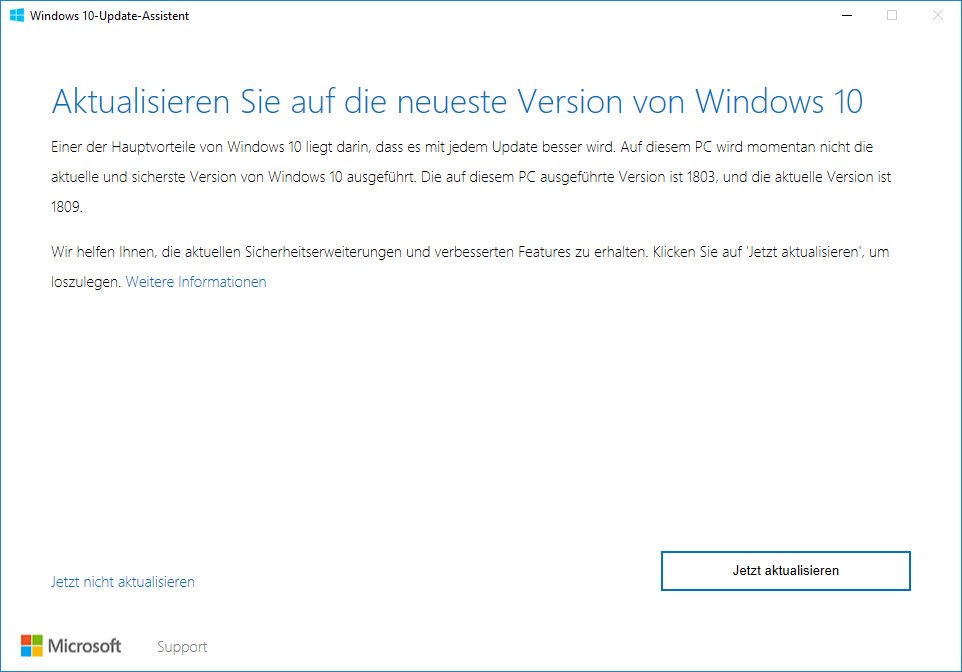
El asistente comprueba primero los requisitos de instalación y, a continuación, descarga e instala la actualización. Tras un reinicio, Windows se configura brevemente y luego está disponible como de costumbre.
Nota: La actualización requiere de nuevo mucho espacio en el disco duro. Si el asistente en la comprobación preliminar falla debido a este requisito, nuestro artículo «Crear espacio libre en la partición de Windows» le ayudará.
La herramienta de creación de medios de Windows 10 crea un nuevo disco de instalación para usted con la versión 1809 de Windows
También puedes tener un nuevo disco de instalación creado para Windows 10 October Update 2018 con la Herramienta de creación de medios para Windows 10. La herramienta descarga una imagen ISO de Microsoft, que luego puedes grabar en un DVD como imagen de soporte de datos o a partir de la cual puedes crear directamente una memoria USB de arranque con Media Creation Tool.
Precaución: Descargue siempre la última versión de Windows 10 Media Creation Tool, ya que las versiones anteriores no descargan automáticamente las versiones más recientes de Windows 10.
Descarga el archivo ISO de Windows 10 versión 1809 a través de un sitio web
La descarga de la ISO a través de la página web Descargar Windows 10 vuelve a ser posible con un truco. Para ello, utiliza Microsoft Edge y activa las herramientas para desarrolladores con F12. En el campo «Agentes de usuario», selecciona Apple Safari (iPad).
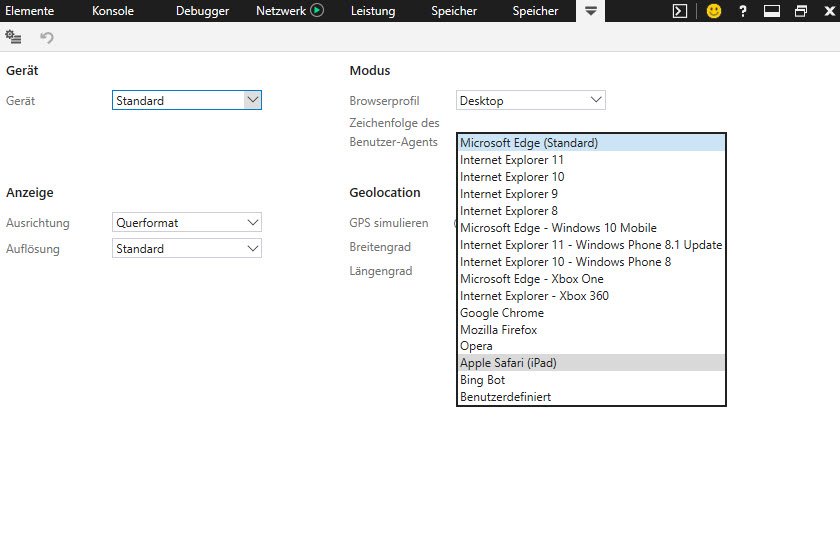
Si ahora vas de nuevo a la web de descarga de Windows 10, esta web ofrece la descarga de Windows 10 como archivo ISO.